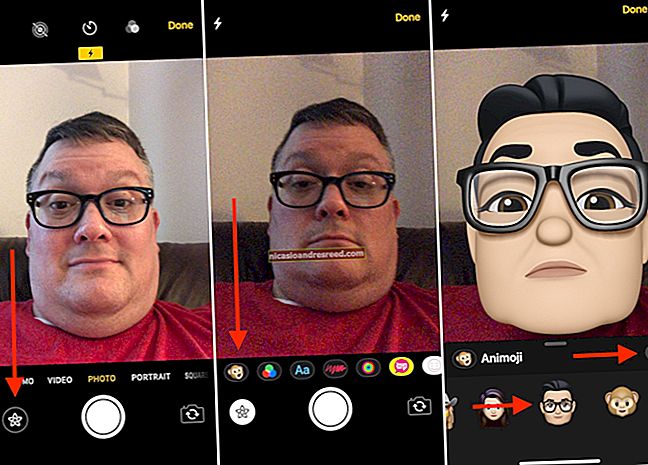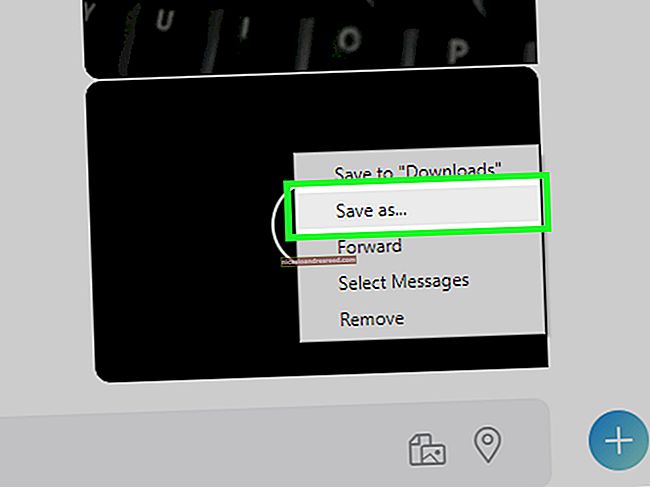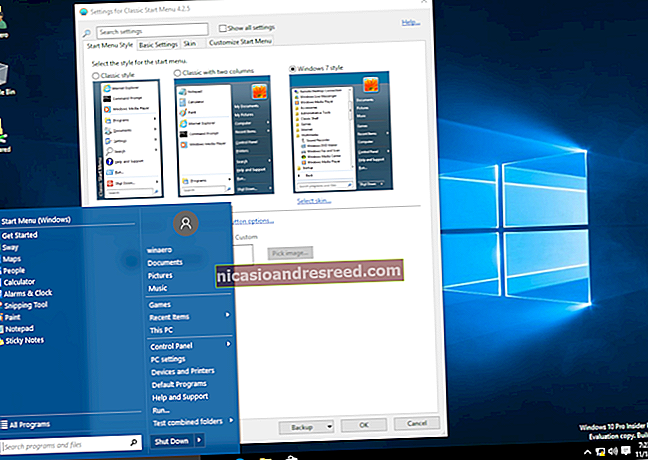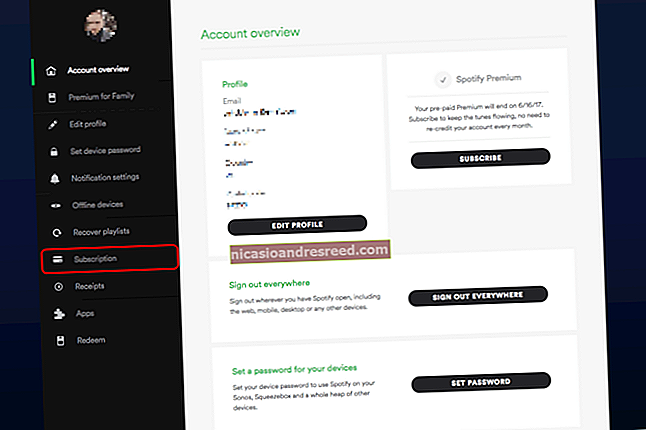Paano Lumipat sa OpenDNS o Google DNS upang Mapabilis ang Pag-browse sa Web

Ang iyong lokal na nagbibigay ng serbisyo sa internet ay malamang na walang pinakamabilis na mga DNS server. Maaari kang makapagpabagal sa iyo, dahil kailangang hanapin ng iyong browser ang IP address ng bawat web site na sinusubukan mong tingnan. Narito kung paano lumipat sa alinman sa OpenDNS o Google DNS para sa mas mabilis na mga oras ng pag-browse.
KAUGNAYAN:Ano ang DNS, at Dapat ba Akong Gumamit ng Isa Pang DNS Server?
Gumagana ang mga DNS server sa pamamagitan ng pagtutugma sa mga pangalan ng domain na na-type mo sa mga app — tulad ng mga web browser — sa kanilang nauugnay na IP address. Kapag nag-type ka ng isang pangalan ng domain sa iyong browser, halimbawa, nakikipag-ugnay ang iyong PC sa mga server ng DNS na nakalista nito, titingnan ng server ang IP address para sa pangalang domain na iyon, at pagkatapos ay maaring i-off ng PC ang kahilingan sa pag-browse sa IP address na iyon. Ang problema ay ang karamihan sa mga ISP ay nagpapanatili ng mga DNS server na maaaring maging kaunti sa mabagal at hindi maaasahang panig. Ang Google at OpenDNS ay parehong nagpapanatili ng kanilang sarili, libre, mga pampublikong DNS server na karaniwang mas mabilis at mas maaasahan. Sasabihin mo lamang sa iyong computer na gamitin ang mga ito.
Tandaan: Ang mga diskarte sa artikulong ito ay gumagana sa Windows 7, 8, at 10.
Mag-right click sa icon ng katayuan ng network sa iyong system tray, at pagkatapos ay i-click ang "Buksan ang Network at Sharing Center" sa menu ng konteksto.

Sa window na "Network at Sharing Center", i-click ang link na "Baguhin ang mga setting ng adapter" sa kaliwang itaas.

Sa window ng "Mga Koneksyon sa Network", i-right click ang koneksyon kung saan mo nais na baguhin ang mga setting ng DNS, at pagkatapos ay i-click ang "Mga Katangian" sa menu ng konteksto.

Sa window ng mga pag-aari, piliin ang "Internet Protocol Version 4 (TCP / IPv4)" sa listahan, at pagkatapos ay i-click ang pindutang "Properties".

Sa ilalim ng kalahati ng window na "Internet Protocol Version 4 (TCP / IPv4) Properties" na window ay ipinapakita ang mga setting ng DNS. Piliin ang opsyong "Gumamit ng sumusunod na mga DNS server address" na opsyon. Susunod, i-type ang mga IP address para sa ginustong at kahaliling mga DNS server na nais mong gamitin. Narito ang mga IP address para sa Google DNS at Buksan ang DNS:
Google DNS
Ginustong: 8.8.8.8
Kahalili: 8.8.4.4
OpenDNS
Ginustong: 208.67.222.222
Kahalili: 208.67.220.220
Gumagamit kami ng Google DNS sa aming halimbawa, ngunit huwag mag-atubiling gamitin ang alinman sa gusto mo. Kapag nag-type ka sa mga address, i-click ang pindutang "OK".

Mula ngayon, dapat kang makaranas ng mas mabilis at mas maaasahang mga paghanap sa DNS. Habang hindi nito gagawin ang iyong browser biglang sumisigaw ng mabilis o anupaman, ang bawat kaunting tulong.